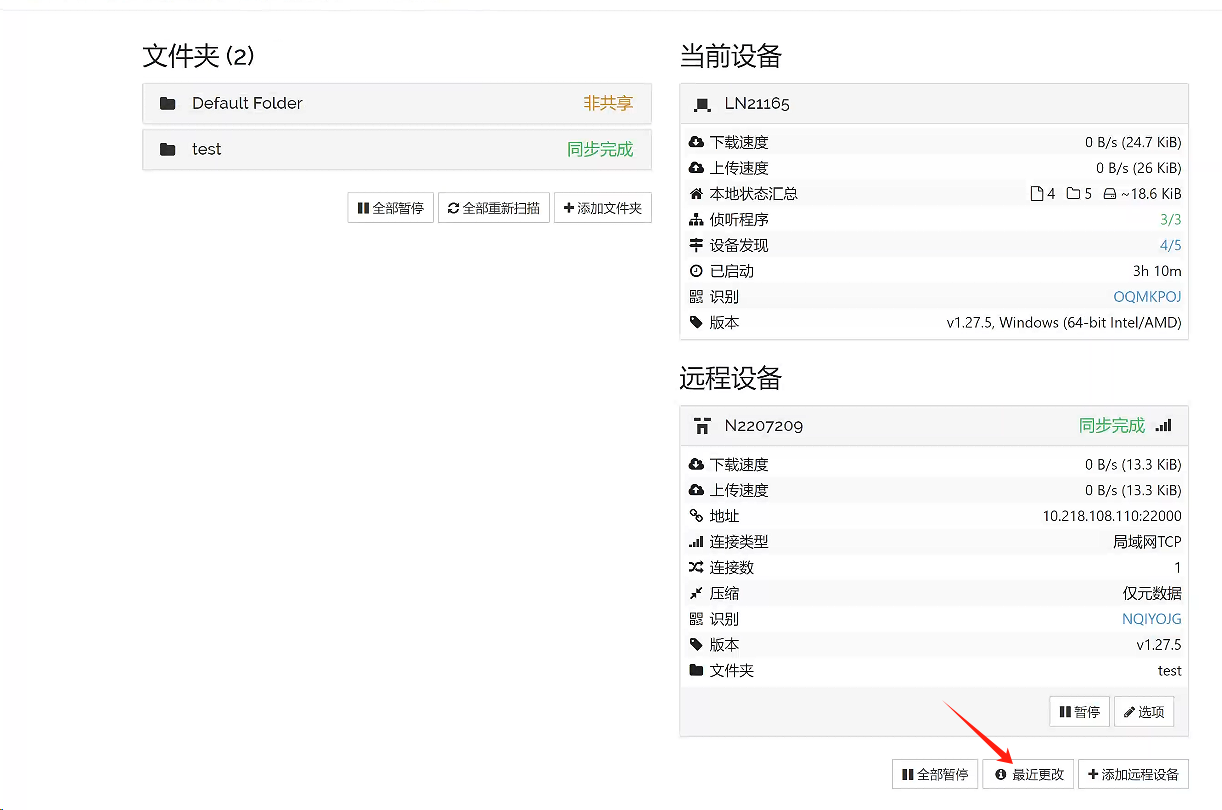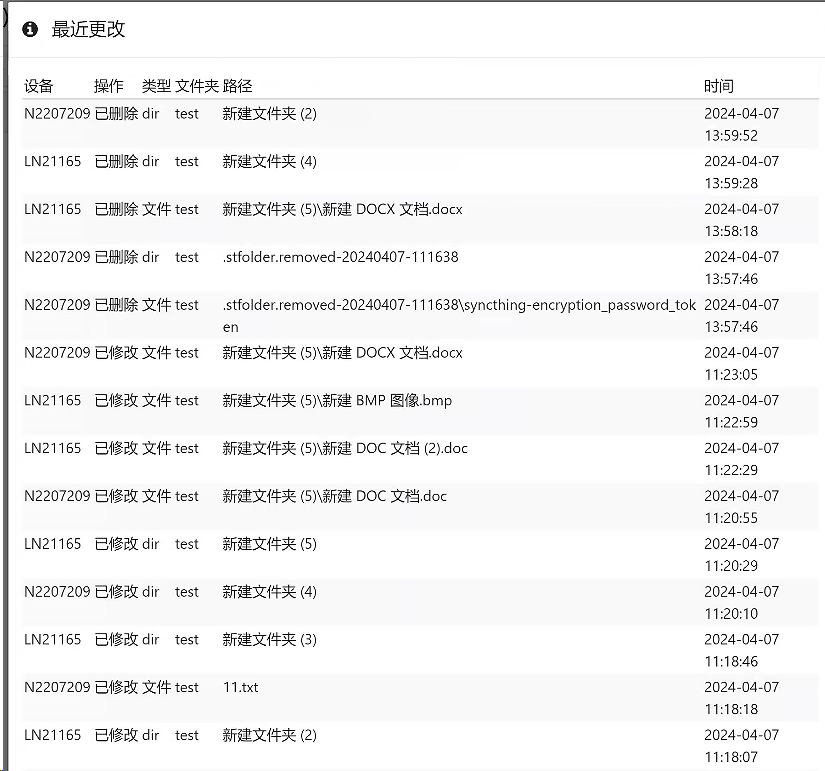windows服务器间文件同步--Syncthing
一、说明:
Syncthing 免费且开源,跨平台支持 Windows、Mac、Linux、Android 等主流平台,除了 PC、手机以外,在部分路由器、树莓派等硬件上都能轻松运行,它将以网页版的形式呈现,并且 Syncthing 还提供了中文界面的支持。
二、下载
官网下载地址:https://syncthing.net/downloads/
按照自己需要下载
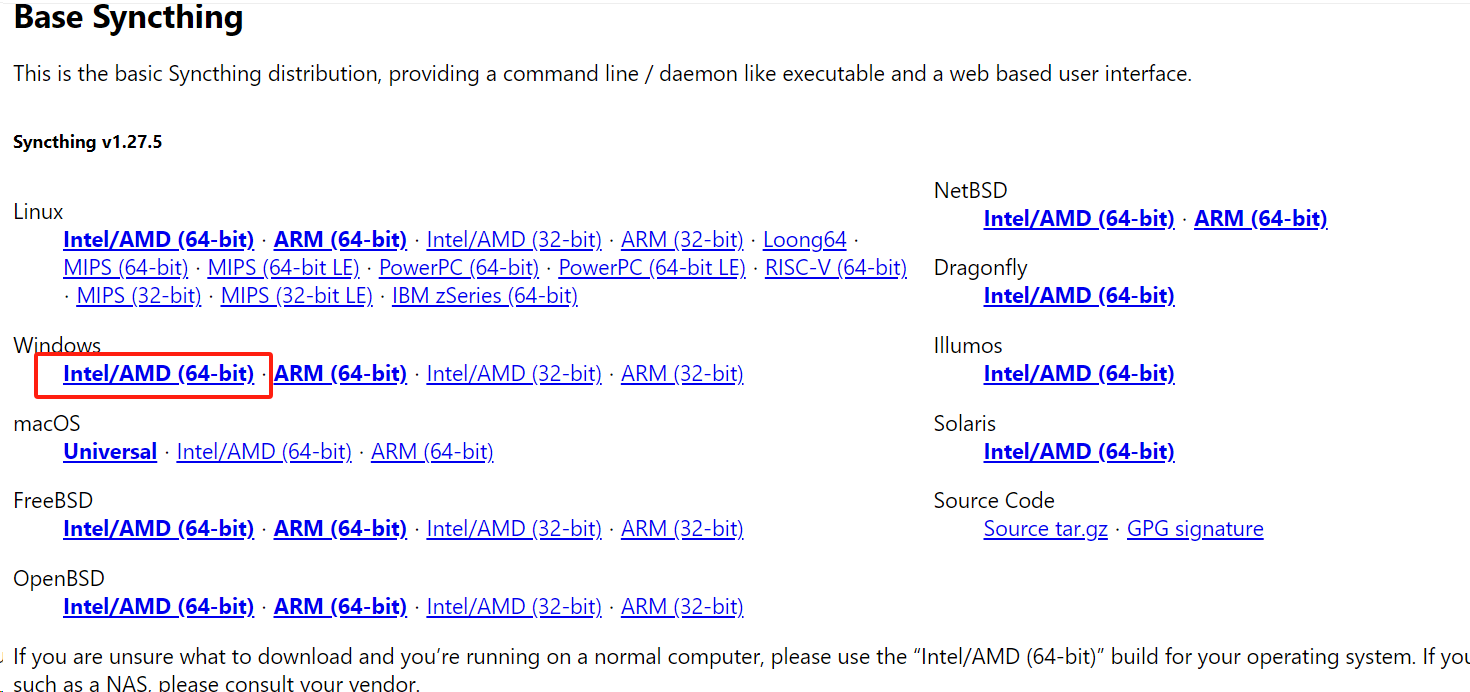
三、master服务器安装
解压后进入文件夹,双击运行文件即可
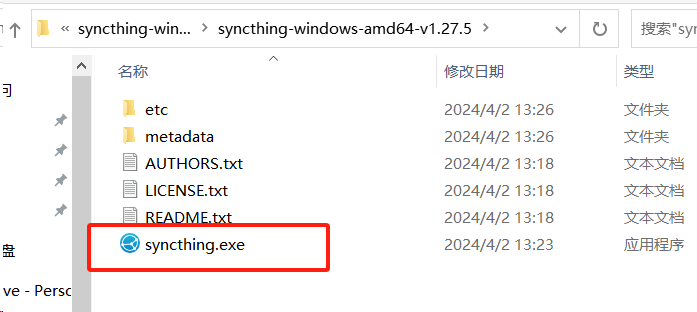
运行后会自动弹出管理页面,一般为 http://127.0.0.1:8384/ 支持 HTTPS 连接。
四、master配置
设置访问地址和用户名密码信息


添加同步文件夹
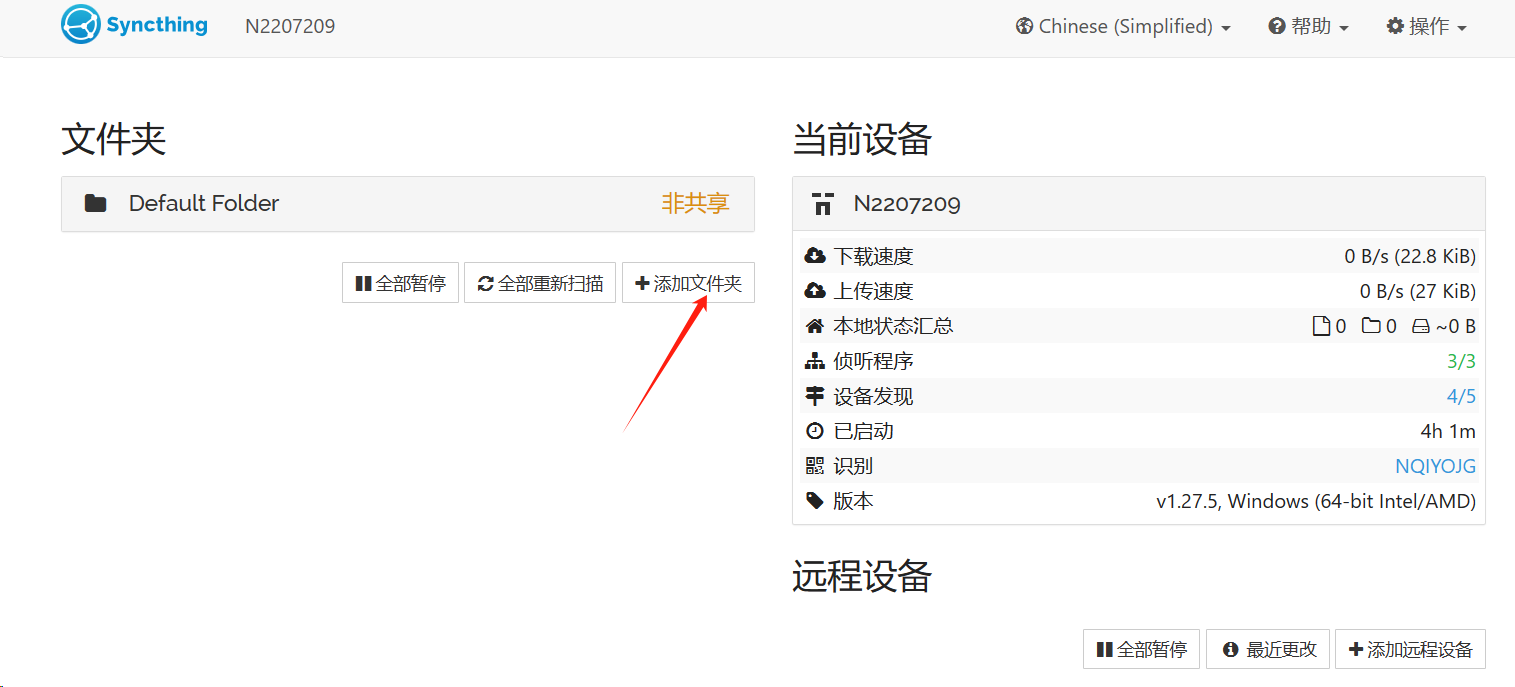
自定义名称及同步目录
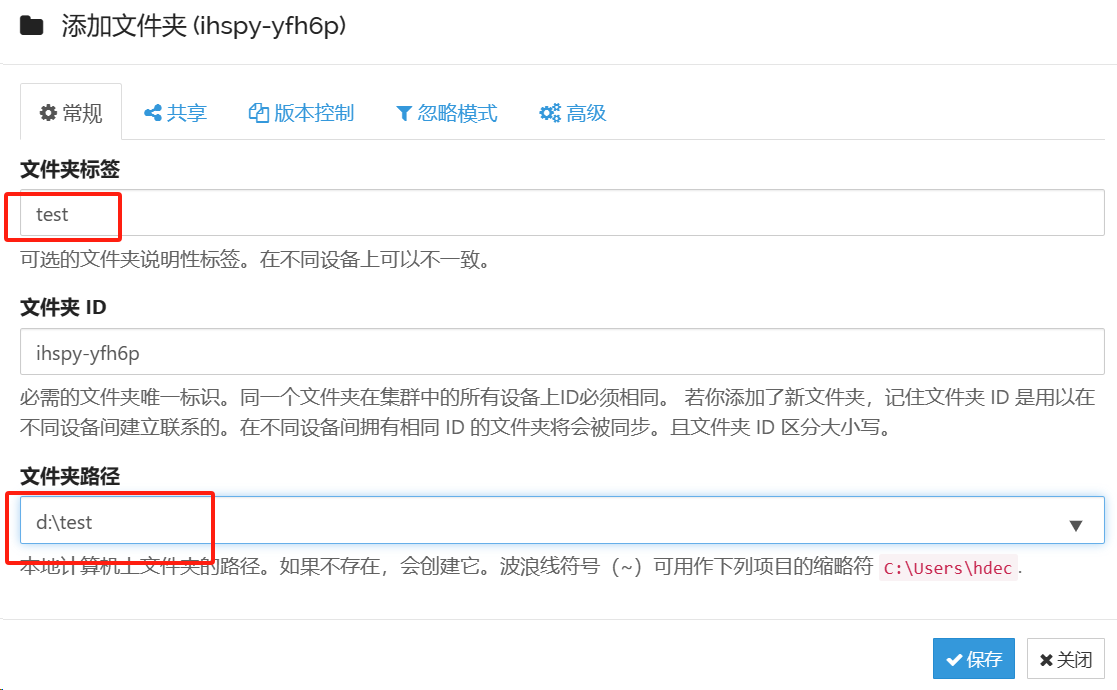
如果共享文件没有回自动创建,并生成.stfolder的文件夹
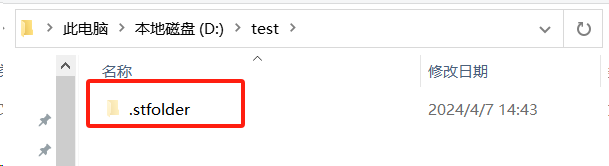
配置同步间隔时间

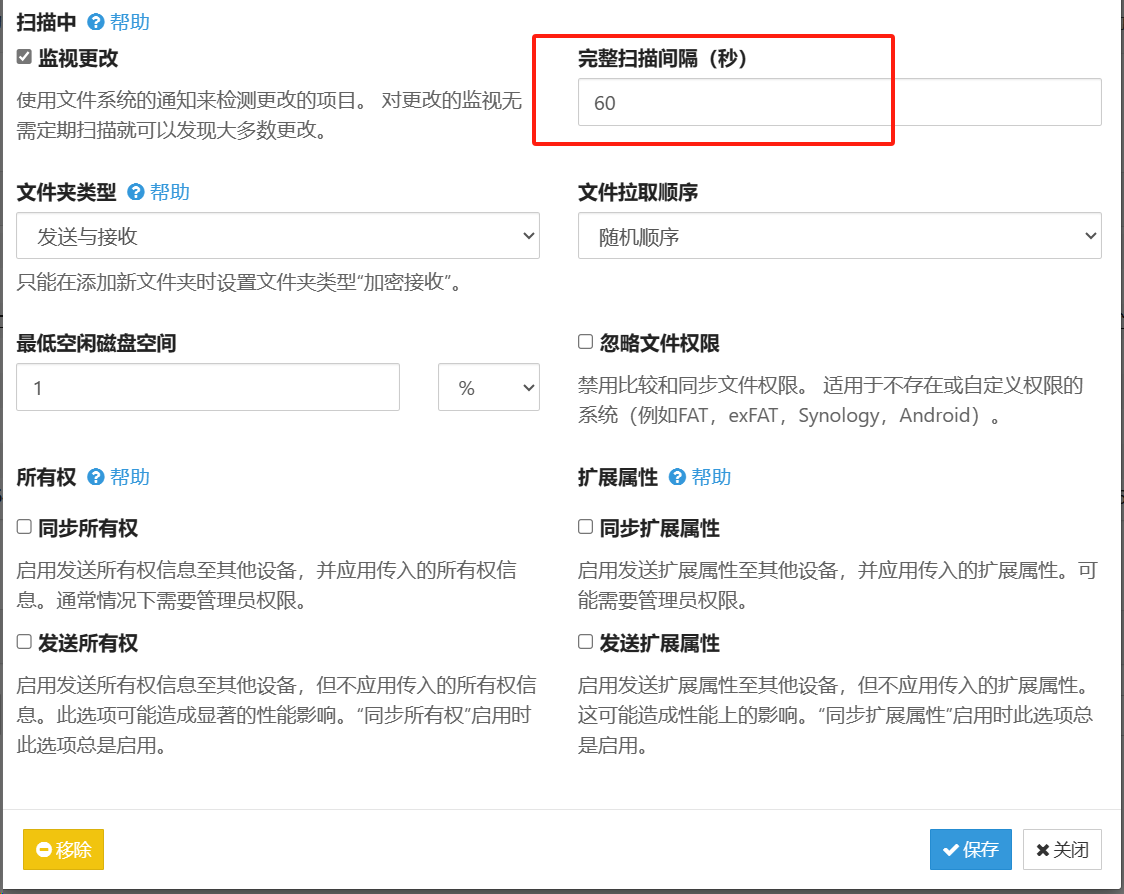
配置完成后如下,因为没有同步共享的其他服务器,所以是非共享状态
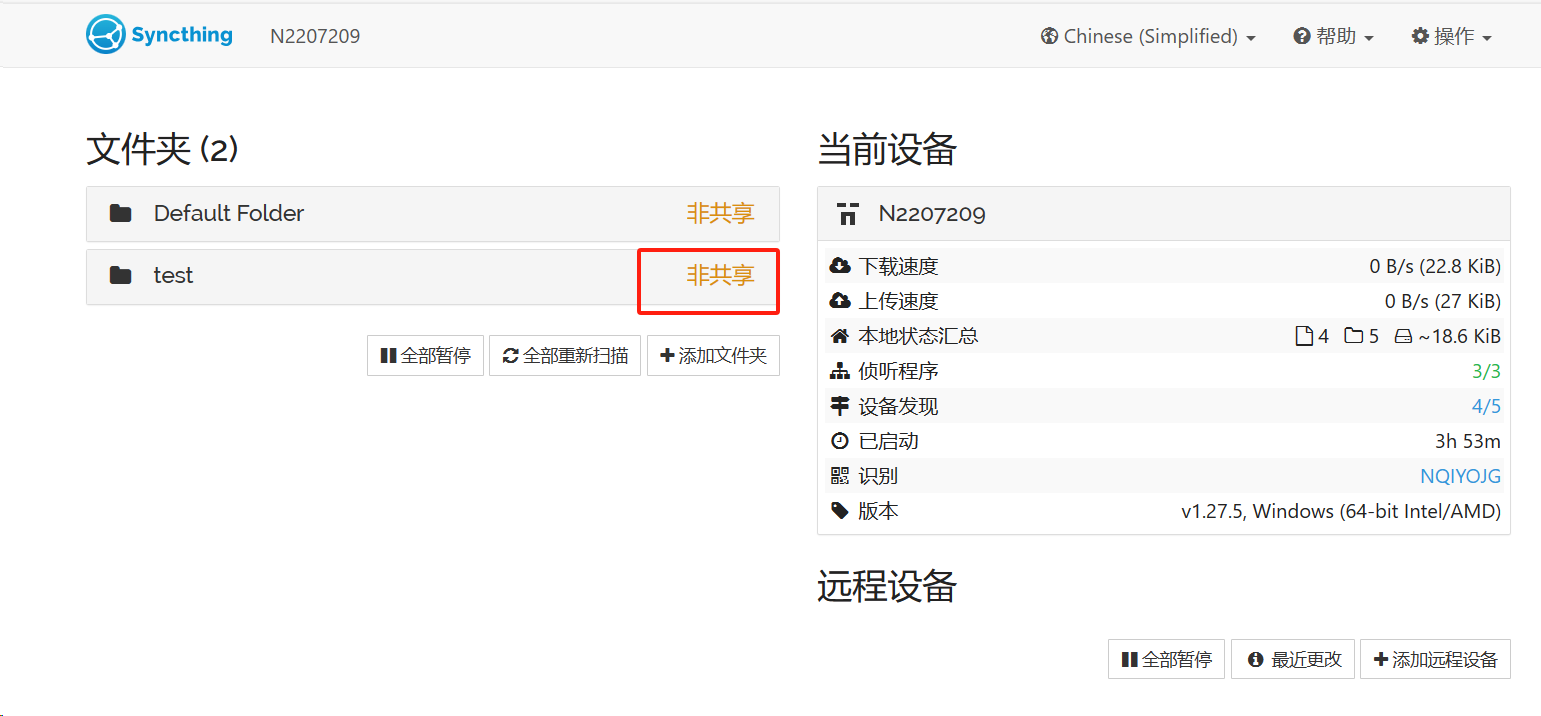
五、同步服务器slave部署
在进行同步操作的服务器slave上也安装Syncthing
安装完成后进行如下操作
在master服务器上点击下面任意一个,都会显示id号,并复制id号(NQIYOJG-TNHCUH7-44XX6D5-452FZNU-GODB7PH-M5B3OTU-QETJNOG-TMVW3QZ)

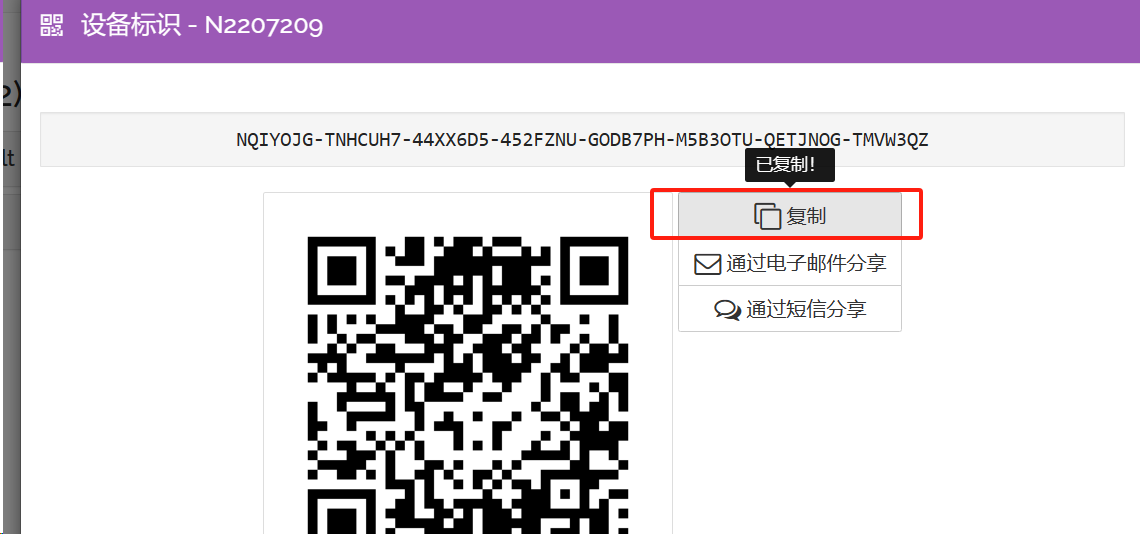
在slave上添加远程设备

填写mster服务器的设备ID(NQIYOJG-TNHCUH7-44XX6D5-452FZNU-GODB7PH-M5B3OTU-QETJNOG-TMVW3QZ)
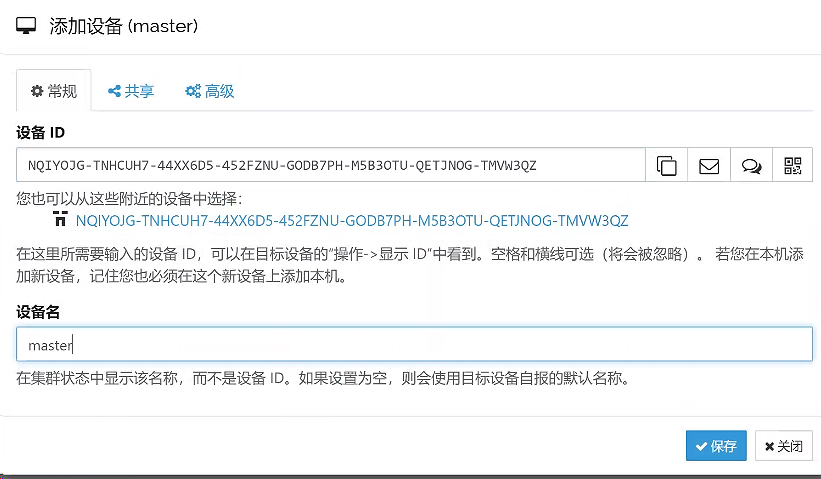
显示未连接,需要切换到master服务器上进行确认添加
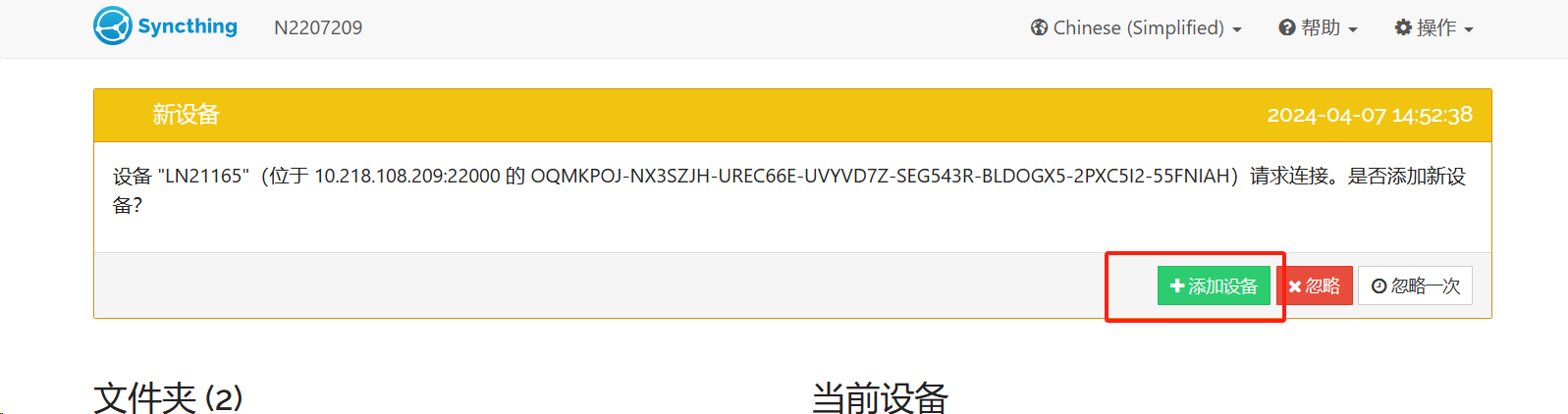
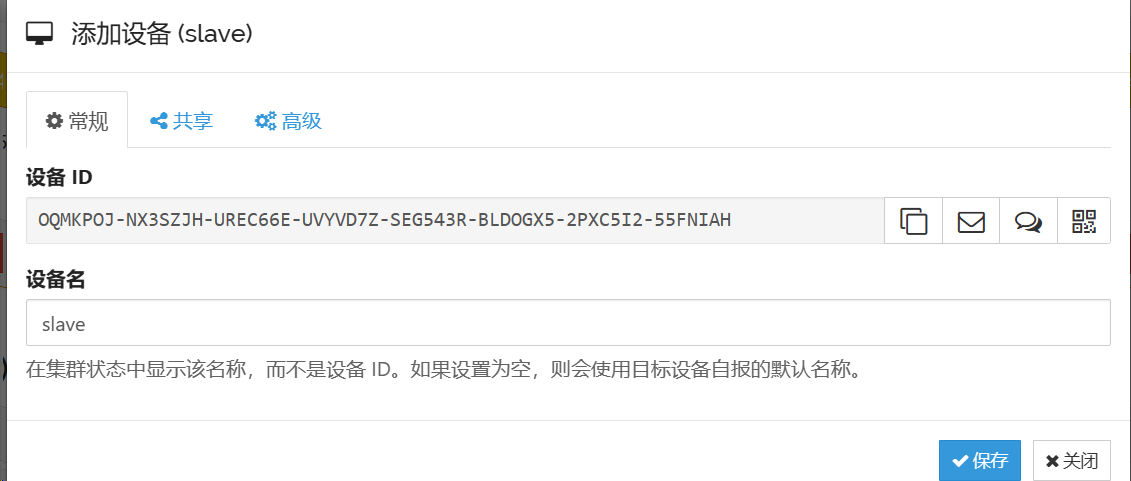
六、配置文件夹同步
在master上
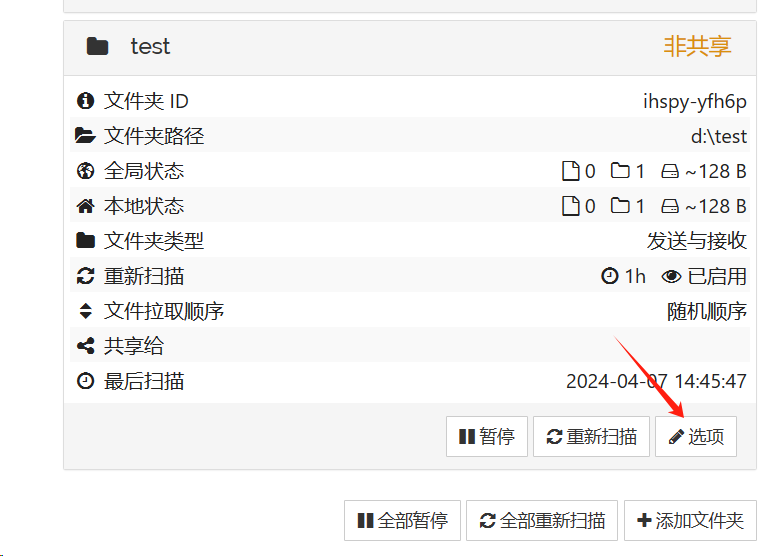
勾选多出的slave服务器(不要选加密,加密的话同步的数据会进行加密处理)
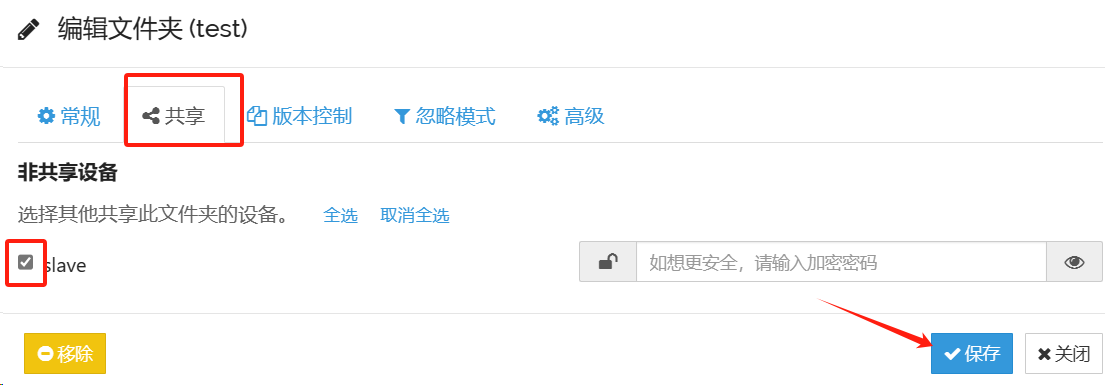
保存后会显示同步中
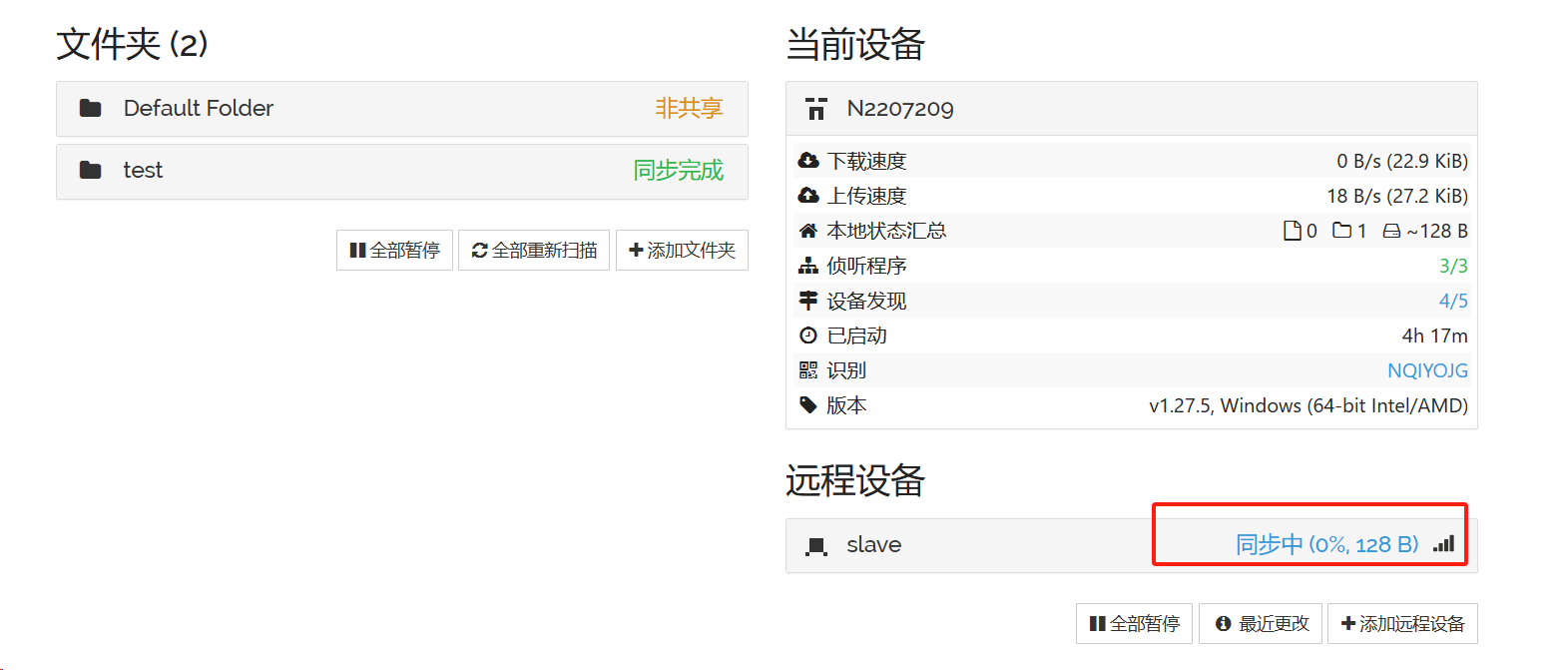
再slave服务器上添加文件夹
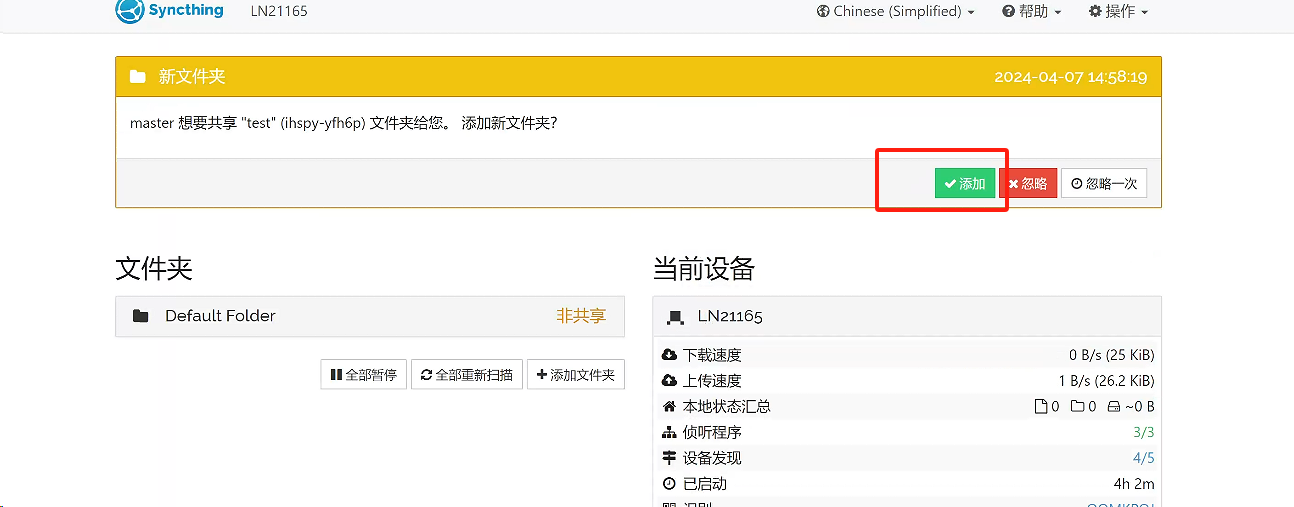

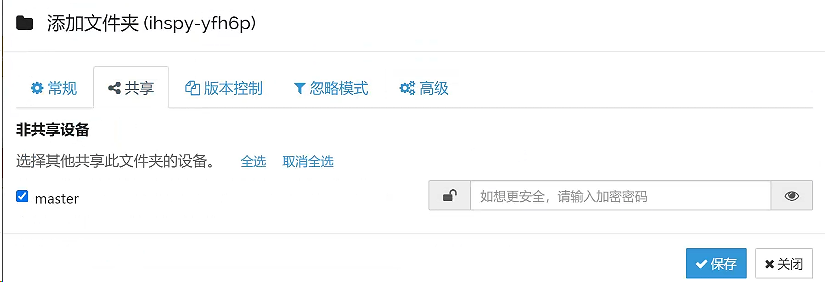
最后出现同步完成
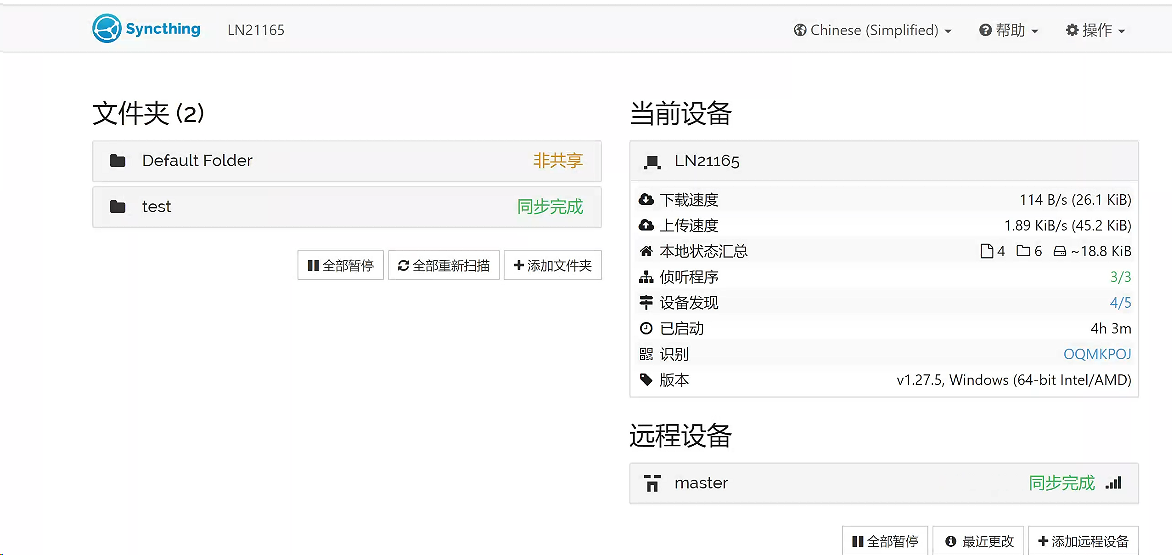
红色为master的内容,其余为slave原有内容,现在已双向同步
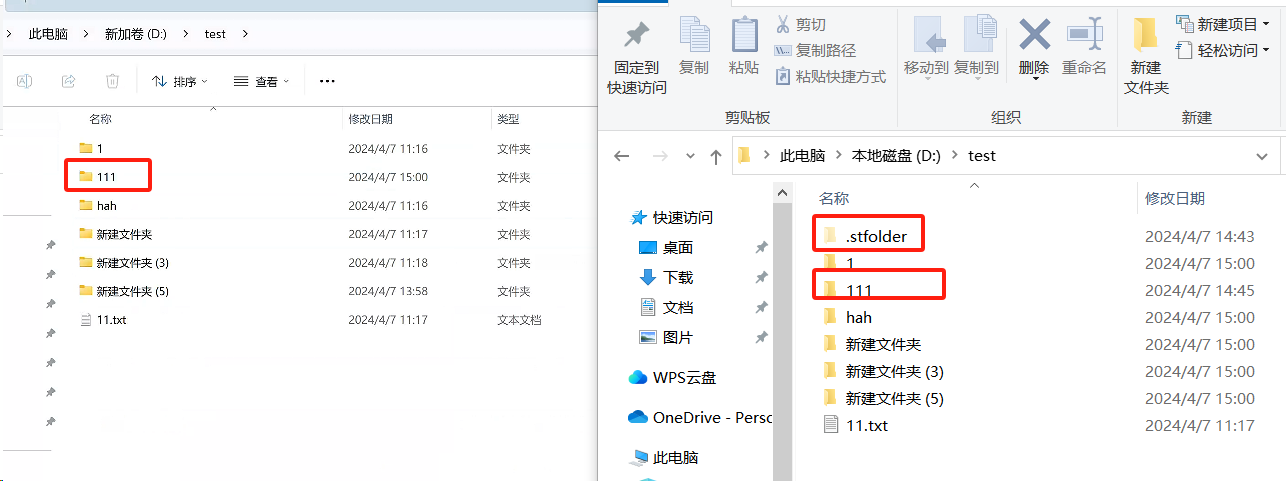
六、同步测试
亲测可以实现如下功能:
1.同步是双向的
2.删除文件或文件夹操作也会双向同步
3.文件修改也可同步
4.可以设置同步时间,根据需要进行调整
可以点击如下查看日志